在原理图设计时,可以通过放置辅助线来标识信号方向或者对功能模块进行分块标识。这些线或图形都是没有电气属性的,无电路的逻辑连接作用,只是对电路进行描述说明。
用鼠标单击Place-->Line、Rectangle、Ellipse、Arc、Elliptical Arc、Bezier Curve、PolyLine 命令进人放置状态。也可以在右侧快捷按钮选择 Rectangle(矩形)、Ellipse(椭圆形)、Arc(圆弧)等,如图1所示。
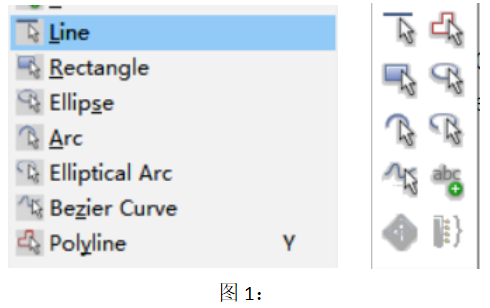
举例如下:
【1】执行菜单命令“Place-->Line”,激活放置状态。
【2】在合适的位置单击鼠标左键,然后在下一个位置单击鼠标左键确认结束点。
【3】放置之后双击放置的线段,可以对辅助线的属性进行设置,如图 2所示。
① Line Style:设置辅助线是实线、虚线或者点划线。
② Line Width:设置辅助线的宽度。
③ Color:设置辅助线的颜色。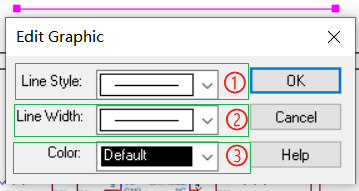
图2:
如果需要画一个箭头指示信号的流向,首先需要执行菜单命令“Place-->Polyline”(快捷键“Y”),画出一个三角形,斜线部分需按住 Shift 键即可自由角度画线。建议将格点设为 5,这样在画形状时,直线不会容易弯曲且能画出我们想要的形状。双击画好的箭头图形可以按照图3所示设置箭头填充属性及颜色,绘制效果如图4所示。
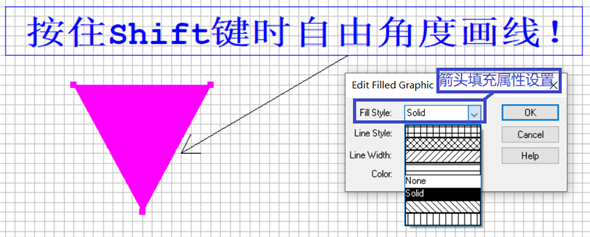
图3:
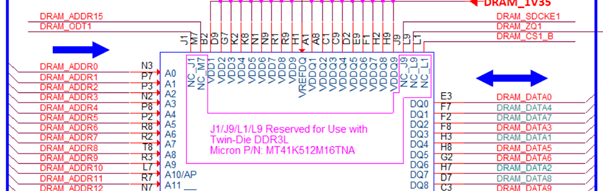
图4:
有时也会利用辅助线来进行电路功能模块分块,便于区分,看起来会比较整洁,如图5所示。
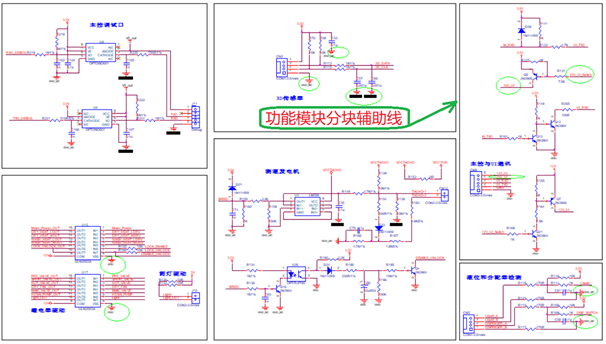
图5:
利用辅助线加文字(Place Text),可以用来绘制系统方框图,如图6所示:
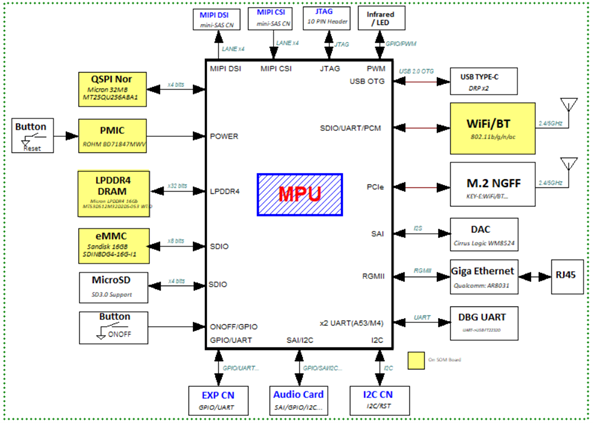
图6:
也可以利用辅助线加文字(Place Text),来绘制系统的Power Tree,如图7所示:
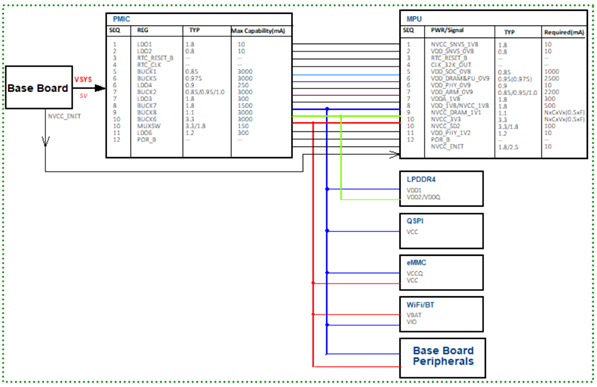
评论